Cómo hacer que los juegos se ejecuten con alta prioridad
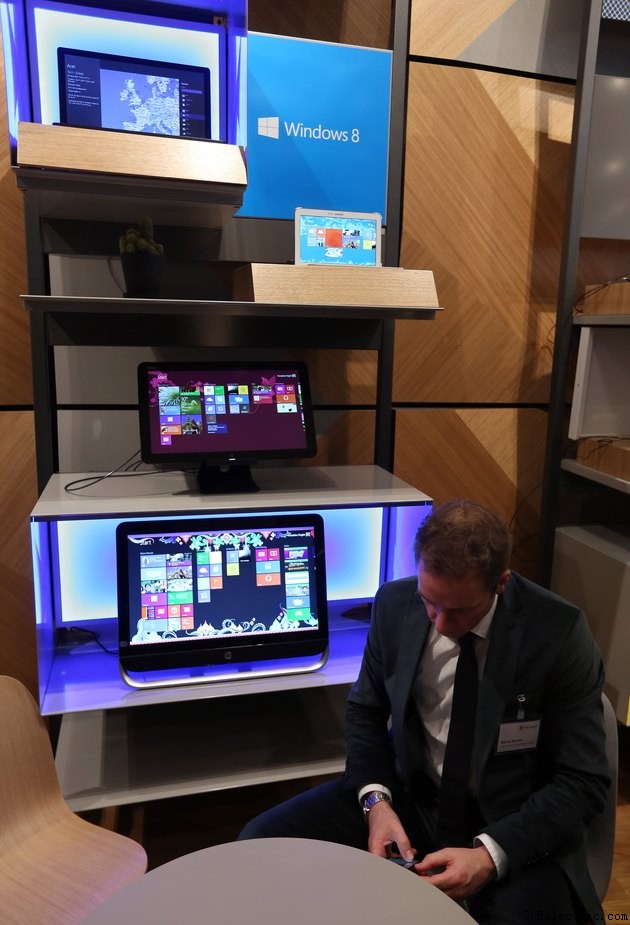
Cada programa en Windows tiene un nivel de prioridad que determina qué parte de la potencia de procesamiento del sistema recibe cuando más de un programa tiene procesos ejecutándose al mismo tiempo. Si está jugando un juego sin ejecutar ningún otro programa, cambiar la prioridad del juego tendrá poco o ningún efecto. Por otro lado, si también tiene procesos ejecutándose en segundo plano, aumentar la prioridad del juego le dice a la computadora que se asegure de que se ejecute sin problemas, incluso si eso significa ralentizar otros trabajos.
Paso 1
Comienza tu juego. Solo puede cambiar la prioridad en los programas que se están ejecutando actualmente.
Paso 2
Presione "Alt-Tab" si es necesario para ver la barra de tareas de Windows. Haz clic derecho en la barra de tareas y haz clic en "Administrador de tareas".
Paso 3
Haga clic en "Más detalles" para ver la versión completa del Administrador de tareas, si no lo ha usado antes.
Paso 4
Haga clic en la parte superior de la columna "CPU" para ordenar por actividad del procesador, lo que hace que la entrada de su juego se mueva cerca de la parte superior de la lista de procesos y que sea más fácil de encontrar.
Paso 5
Haz clic con el botón derecho en el juego en la lista de procesos y selecciona "Ir a detalles". El Administrador de tareas cambiará a la pestaña Detalles y resaltará el ejecutable de tu juego.
Paso 6
Haga clic derecho en el archivo resaltado. Pase el mouse sobre "Establecer prioridad" y luego haga clic en una nueva prioridad. Tanto "Alto" como "Por encima de lo normal" le darán prioridad a tu juego sobre casi todas las demás aplicaciones, a menos que también cambies sus prioridades.
Consejo
Los cambios de prioridad solo duran hasta que sales de un programa, por lo que tendrás que repetir el proceso cada vez que ejecutes un juego.
Algunos juegos de pantalla completa no permiten que "Alt-Tab" funcione correctamente. Ejecutar el juego en modo ventana o en modo ventana sin bordes evita este problema.
Advertencia
Nunca establezca la prioridad de un juego en "Tiempo real". Esto hace que la computadora abandone todos los demás procesos para ejecutar el juego lo más rápido posible, lo que puede causar que otros programas, o incluso los elementos básicos del sistema, como el mouse, dejen de funcionar.
La información de este artículo se aplica a Windows 8 y 8.1. Puede variar ligera o significativamente con otras versiones o sistemas operativos.
